여러 줄 문자의 내용, 형식 및 특성을 변경할 수 있습니다.
여러 줄 문자 편집
- 여러 줄 문자 객체를 두 번 클릭합니다.
- 내부 문자 편집기에서 새 문자를 입력합니다.
- 변경 사항을 저장하고 편집기를 종료하려면 다음 방법 중 하나를 사용합니다.
- 문자 편집기 리본 상황별 탭의 닫기 패널에서 문자 편집기 닫기를 클릭합니다.
- 문자 형식 도구막대에서 확인을 클릭합니다.
- 편집기 외부의 도면을 클릭합니다.
주: 변경 사항을 저장하지 않고 편집기를 종료하려면 Esc 키를 누릅니다.
여러 줄 문자 특성 변경
- 여러 줄 문자 객체를 선택합니다.
- 선택한 객체를 마우스 오른쪽 버튼으로 클릭한 다음 특성을 선택합니다.
- 자리맞추기. 자리맞추기를 변경하려면 자리맞추기 옵션 중 하나를 선택합니다.
- 행 간격 스타일. 행 간격 스타일을 변경하려면 다음 중 하나를 선택합니다.
- 최소한. 행에서 가장 큰 문자 높이를 기준으로 문자 행을 자동 조정합니다. 더 큰 문자의 행 사이에는 행 간격이 추가됩니다. 기본 설정입니다.
- 정확히. 글꼴이나 문자 높이 같은 형식 차이에 관계없이 문자의 모든 행에 대한 행 간격이 같은 크기가 되도록 합니다.
- 행 간격. 행 간격을 변경하려면 다음 옵션에 대한 새 값을 입력합니다.
- 행 간격 비율. 행 간격을 단일 행 간격의 배수로 설정합니다. 단일 간격은 문자 높이의 1.66배입니다.
- 행 간격 거리. 행 간격을 도면 단위로 측정된 절대값으로 설정합니다. 유효한 값은 0.0833과 1.3333 사이입니다.
주: 특성 팔레트를 종료하면 다른 행 간격 옵션 값이 업데이트되어 입력한 행 간격 값과 일치하게 됩니다. - 프레임. 프레임을 문자 객체에 추가하려면 문자 프레임을 예로 설정합니다.
주: 프레임은 문자 객체의 모든 특성(예: 색상, 선종류, 투명도, 도면층)을 상속합니다.
단락 및 행 간격 설정
- 여러 줄 문자 객체를 두 번 클릭합니다.
- 변경할 단락을 선택합니다. 선택된 단락이 없으면 변경 사항이 현재 단락에 적용됩니다.
- 편집기에서 마우스 오른쪽 버튼을 클릭하고 단락을 선택합니다.
- 단락 대화상자에서 다음을 수행합니다.
- 단락 전후에 간격을 추가하려면 단락 간격두기를 선택하고 이전 값과 이후 값을 입력합니다.
- 단락 내에서 행 사이에 간격을 추가하려면 단락 행 간격두기를 선택하고, 간격두기 옵션을 선택한 다음 값을 입력합니다.
여러 줄 문자의 폭 변경
- 여러 줄 문자 객체를 두 번 클릭합니다.
- 내부 문자 편집기에서 다음 방법 중 하나를 사용합니다.
- 커서가 이중 화살표로 변경될 때까지 커서를 문자 프레임의 오른쪽 경계로 이동합니다. 커서를 끌어 폭을 조정합니다. 여러 열의 경우 첫 번째 열 경계를 끌어 모든 열의 폭을 설정합니다.

- 커서가 이중 화살표로 변경될 때까지 커서를 눈금자의 오른쪽 끝으로 이동합니다. 커서를 끌어 폭을 조정합니다. 여러 열의 경우 첫 번째 열 눈금자를 끌어 모든 열의 폭을 설정합니다.
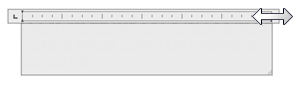
- 눈금자 아래쪽을 마우스 오른쪽 버튼으로 클릭합니다. 여러 줄 문자 폭 설정을 클릭합니다. 폭을 도면 단위로 입력합니다. 여러 열의 경우 폭이 각 열의 열 사이 여백과 균등하게 분산됩니다.
- 커서가 이중 화살표로 변경될 때까지 커서를 문자 프레임의 오른쪽 경계로 이동합니다. 커서를 끌어 폭을 조정합니다. 여러 열의 경우 첫 번째 열 경계를 끌어 모든 열의 폭을 설정합니다.
여러 줄 문자의 문자 형식화
- 여러 줄 문자 객체를 두 번 클릭합니다.
- 형식화할 문자를 선택합니다.
- 문자 편집기 상황별 탭 또는 문자 형식 도구막대에서 다음과 같이 형식을 변경합니다.
- 글꼴: 선택한 문자의 글꼴을 변경하려면 리스트에서 글꼴을 선택합니다.
- 높이: 선택한 문자의 높이를 변경하려면 높이 상자에 새 값을 입력합니다.
- 형식: 문자를 굵은 글꼴, 기울임꼴, 밑줄, 오버라인 또는 취소선으로 형식화하려면 해당하는 버튼을 클릭합니다.
주: SHX 글꼴은 굵은 글꼴 또는 기울임꼴을 지원하지 않습니다.
- 색상. 선택된 문자에 색상을 적용하려면 색상 리스트에서 색상을 선택합니다. 기타를 클릭하여 색상 선택 대화상자를 표시합니다.
- 기울기. 문자의 기울기 각도를 설정하려면 -85와 85 사이의 값을 입력합니다. 양수는 문자를 오른쪽으로 기울어지게 만듭니다. 음수는 문자를 왼쪽으로 기울어지게 만듭니다.

- 간격두기. 선택한 문자에서 문자 공간을 변경하려면 새 값을 입력합니다.

- 문자 폭. 선택한 문자에서 문자 폭을 변경하려면 새 값을 입력합니다.

들여쓰기 및 탭 설정
- 여러 줄 문자 객체를 두 번 클릭합니다.
- 들여쓰기하려는 단락을 선택합니다.
- 눈금자에서 맨 위 들여쓰기 표식을 각 단락의 첫 줄을 시작할 곳으로 밉니다.
- 맨 아래 들여쓰기 표식을 각 단락의 다른 줄을 시작할 곳으로 밉니다.
이 단계에서는 두 줄 이상의 단락의 넘어가는 줄을 들여쓰기합니다.
- 탭으로 작업하려면 변경할 단락을 선택하고 다음을 수행합니다.
- 스타일. 원하는 탭 유형이 표시될 때까지 탭 스타일을 클릭합니다.
- 삽입. 새 탭의 위치를 눈금자에서 클릭합니다.
- 이동. 기존 탭을 눈금자의 새 위치로 끕니다.
- 삭제. 탭을 눈금자 밖으로 끕니다.
 주: 편집기에서 마우스 오른쪽 버튼을 클릭하고 단락을 선택하여 단락 대화상자에서 들여쓰기 및 탭을 지정합니다.
주: 편집기에서 마우스 오른쪽 버튼을 클릭하고 단락을 선택하여 단락 대화상자에서 들여쓰기 및 탭을 지정합니다.